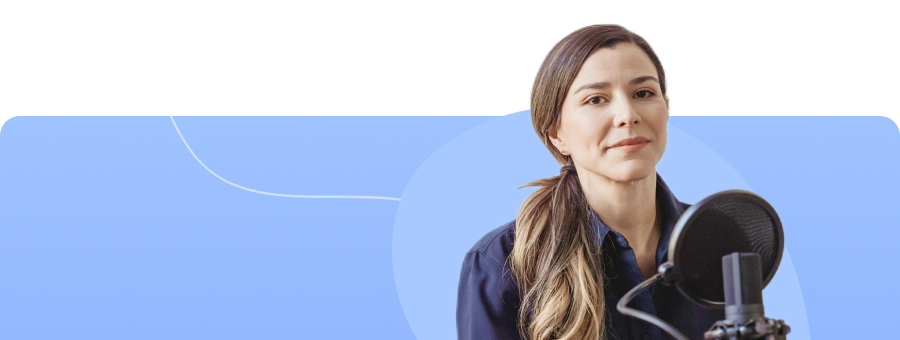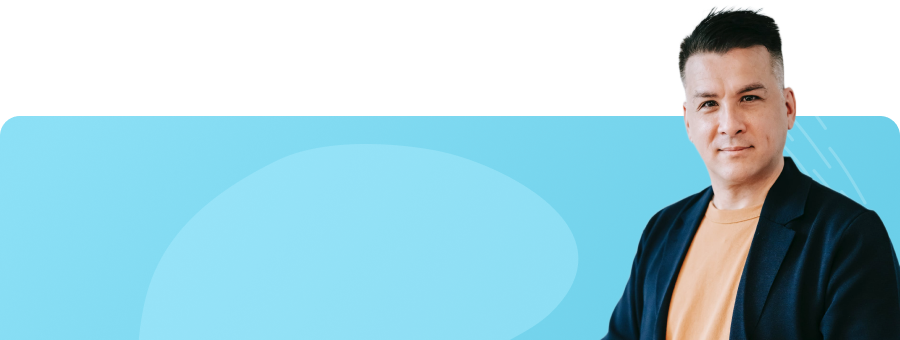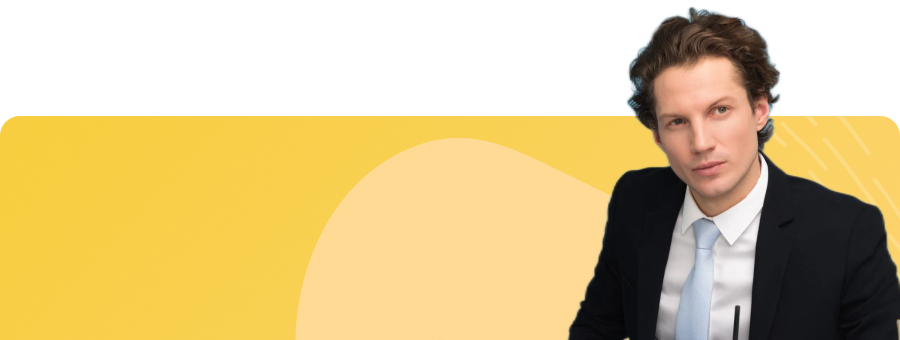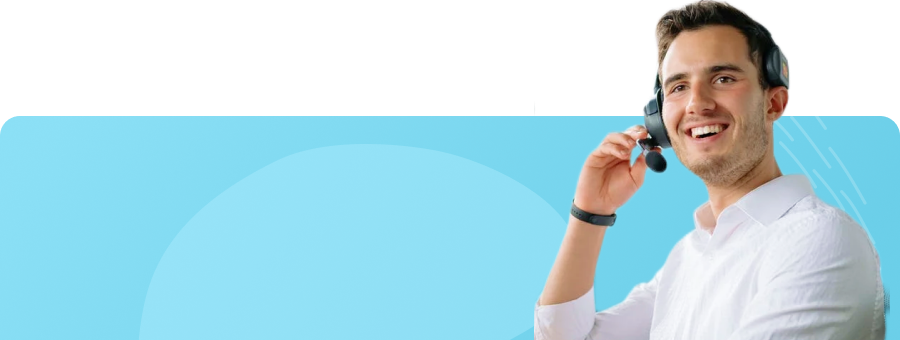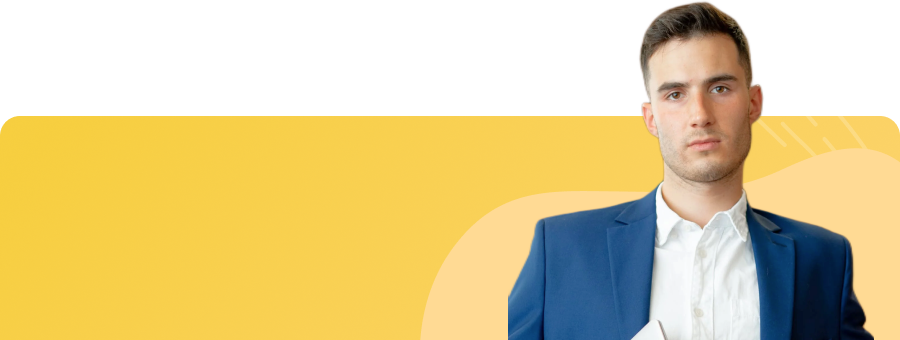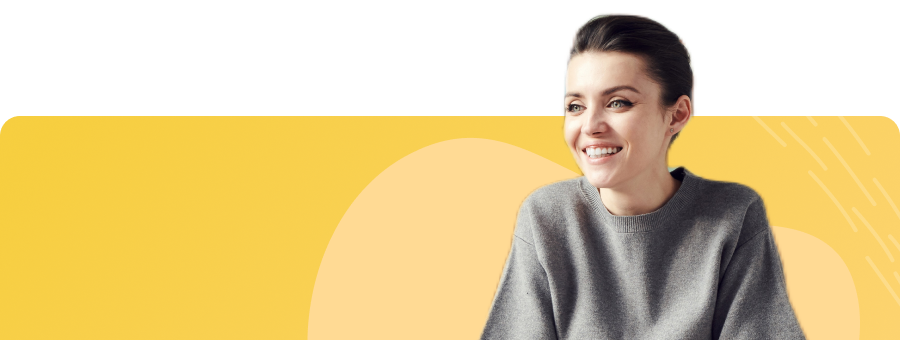Smart Trim Your Video
يمكنك اقتطاع مقاطع الفيديو تلقائيًا لجعل التحرير سريعًا وممتعًا
وسهلاً.
Windows 11 / Windows 10 / Windows 8 / Windows 7 (نظام تشغيل 64 بت)
انتقل إلى Mac >>
تقليم AI مقطع بنقرة واحدة لـ
نحن وسائل الإعلام|
من الشائع تسجيل مقاطع الفيديو ذات المقاطع غير المرغوب فيها لـ We Media ، والفصول الدراسية عبر الإنترنت ، وقنوات YouTube ، وما إلى ذلك ، لذا استخدم UniConverter Smart Trimmer
للاختيار التلقائي وإزالة مشاهد الفيديو التي بها أخطاء لفظية وأصوات منخفضة وخلفية صاخبة وما إلى ذلك. برنامج قص الفيديو هذا المدعوم بالذكاء الاصطناعي
يمكنه تقليم المحتوى الصامت ومنخفض الصوت بالإضافة إلى صور فيديو محددة.
إزالة مقاطع الفيديو الصامتة
تقليم تلقائي لمشاهد الفيديو ومسحها بمستوى صوت منخفض أو تشغيل قصير للصوت
المدة بنقرة واحدة بالماوس.
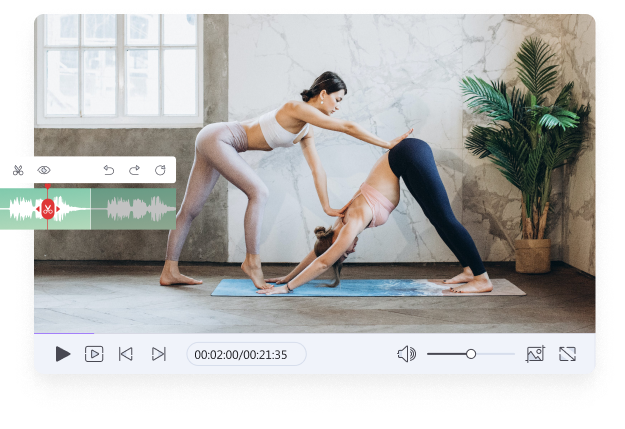
إزالة Specific Portrait من الفيديو
استنادًا إلى الأشخاص المحددين (فردي أو متعدد) ، يتيح لك هذا الوضع
تقليم الأشخاص أو الصور الشخصية المحددة في مقطع فيديو بذكاء.
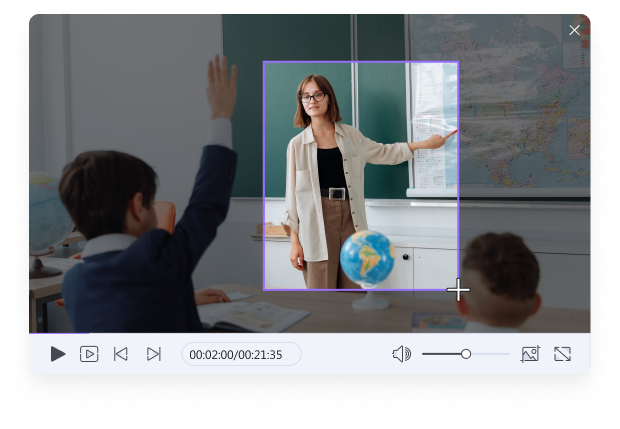
ميزات متقدمة لتحسين تجربة تقليم الفيديو الخاص بك.
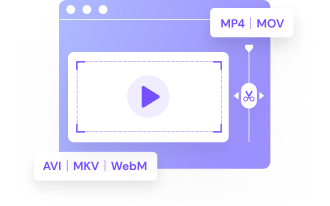
تقليم أي فيديو
تقليم تلقائي سريع لأكثر من 40 تنسيقًا قياسيًا للفيديو ، بما في ذلك MP4 ، MOV ، MTS ، MKV ، WebM ، VOB ، AVI ، إلخ.
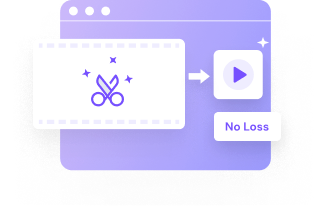
لا تفقد الجودة
استيراد مقاطع الفيديو وتقليمها الذكي دون أي فقد للجودة أو علامات مائية غير مرغوب فيها.
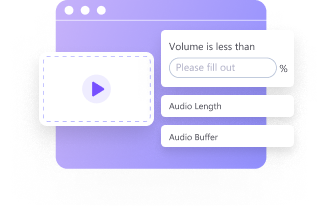
إعدادات مرنة
مقاطع فيديو ذكية تعتمد على حجم الصوت وطول التشغيل والمخزن المؤقت. يمكنك أيضًا تحديد صور الأشخاص لقصها.
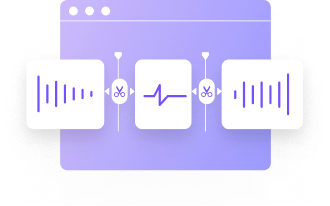
منطقة تحرير عرض المخطط الزمني
وهو يدعم منطقة تحرير الجدول الزمني سهلة الاستخدام لجعل عملية التشذيب ممتعة ودقيقة.
3 خطوات بسيطة لقص مقطع الفيديو بسلاسة.
أسئلة وأجوبة حول تقليم مقاطع الفيديو.
الخطوة الأولى. قم بتشغيل Smart Trimmer واختر ما إذا كنت تريد التحديد التلقائي وإزالة الأجزاء الصامتة أو الصور الشخصية.
الخطوة 2. افترض أنك اخترت إزالة الأجزاء الصامتة ؛ انطلق وقم بتحميل الفيديو الخاص بك عن طريق النقر فوق "إضافة ملفات" أو السحب والإفلات.
الخطوة 3. الآن أدخل إعدادات اختيار الصوت مثل المخزن المؤقت ، والحجم ، ومدة التشغيل.
الخطوة 4. انقر فوق "تشغيل" لرؤية المشاهد المحددة تلقائيًا ثم انقر فوق تصدير. هذا هو!
تعرف على المزيد حول كيفية قص المقاطع بدون وجود شخص في مقطع فيديو >>